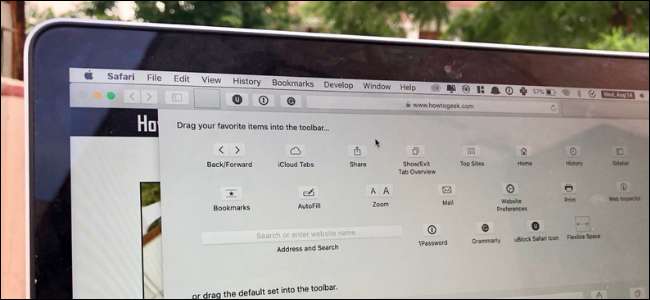
A Mac Safari minimális felülettel rendelkezik. Bár nincs sok hely a testreszabásra vagy a tematikára, megváltoztathatja az eszköztár gombjait a termelékenységi stílusának megfelelően. Így teheti meg, hogy a Safari eszköztár úgy nézzen ki és működjön, ahogyan szeretné.
Miért kell testreszabnia a Safari eszköztárat?
Alapértelmezés szerint a Safari eszköztár az összes engedélyezett kiterjesztés ikonját az URL sávval és a navigációs gombokkal együtt mutatja.

Ha sok kiterjesztése van, érdemes elrejteni néhányat az eszköztárról. Érdemes letiltania az Oldalsáv vagy a Megosztás gombot is, ha tisztább megjelenésű.
A Safari eszköztár testreszabásakor új gombokat talál, amelyeket hozzáadhat az eszköztárhoz. Parancsikonok, például iCloud Tabs, Top Sites, Home, History, Bookmarks, Zoom, Mail, Print, Web Inspector és így tovább.
Egy profi felhasználó számára, aki nem szereti a billentyűparancsokat, hihetetlenül hasznos lehet a funkciókhoz, például a Könyvjelzőkhez és az Előzményekhez való gyors hozzáférés. Ha Ön webfejlesztő, ugyanez vonatkozik a Web Inspector eszközre is.
ÖSSZEFÜGGŐ: A Mac felhasználóknak el kell engedniük a Google Chrome böngészőt a Safarihoz
A Safari eszköztár testreszabása
Most, hogy megválaszoltuk a miértet, térjünk rá a hogyanra. A Safari eszköztárat tetszése szerint testreszabhatja, ha először a menüsoron a „View” gombra kattint, majd a „Toolbar testreszabása” lehetőséget választja.
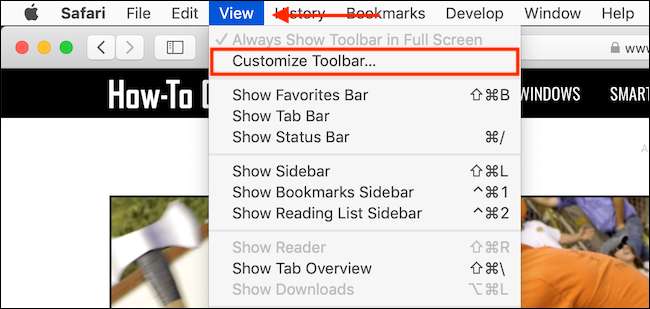
Ez egy legördülő menüt nyit meg egy eszköztár vizuális testreszabási eszközével. Észre fogja venni, hogy az eszköztár összes ikonja elkezd kacagni, jelezve, hogy most már mozgathatja őket, ha úgy tetszik. Ha megpróbálta átszervezni a iPhone vagy iPad kezdőképernyő , ismeri ezt a kezelőfelületet.

A testreszabási menü felső részén megjelenik az összes elérhető gomb felsorolása. Itt talál olyan új gombokat, mint az Előzmények vagy a Könyvjelzők. Ha ezen gombok egyikét hozzá szeretné adni az eszköztárhoz, kattintson a gombra, és húzza az eszköztárra.
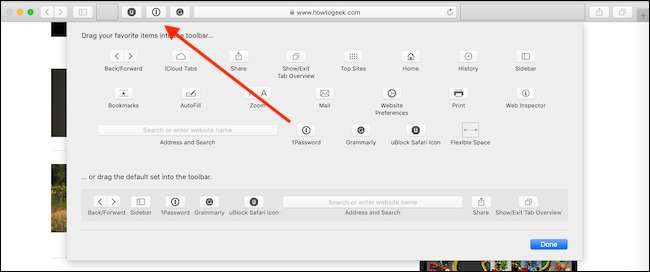
Ha el akar távolítani egy gombot, kattintson és húzza ki az ikont az eszköztár területéről.
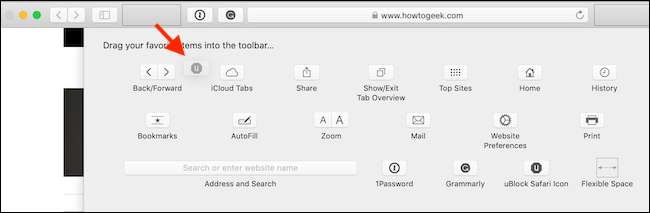
A Safari eszköztár megjelenését testreszabhatja egy üres hely hozzáadásával is. Kattintson az utolsó sorban található „Rugalmas hely” gombra, és húzza az eszköztárba.
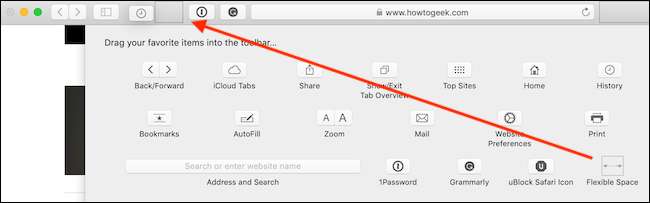
A rugalmas hely eltávolításához kattintson rá, és húzza ki az eszköztárból.
Most, hogy megértette minden elem működését, nyugodtan játsszon körül, hogy a Safari eszköztár pontosan úgy nézzen ki és érezze magát, ahogy Önnek tetszik.







